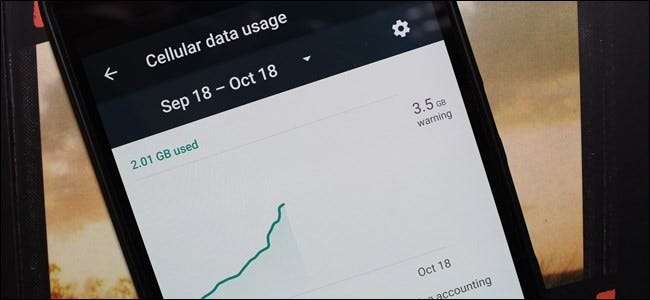
Los teléfonos cada vez más sofisticados y las aplicaciones ávidas de datos hacen que sea más fácil que nunca superar el límite de datos de su plan de telefonía celular ... e incurrir en cargos por uso excesivo desagradables. Siga leyendo mientras le mostramos cómo administrar su uso de datos.
Hace solo unos pocos años, habría sido casi inaudito utilizar varios GB de datos móviles. Ahora las aplicaciones se han disparado en tamaño (no es raro que las aplicaciones y sus actualizaciones superen los 100 MB de tamaño), y con la transmisión de música y videos cada vez más populares, es fácil quemar su límite de datos en cuestión de días.
Mirar una hora de transmisión de video de definición estándar en Netflix o Youtube permitirá consumir rápida y fácilmente un gigabyte de datos. Aumente esa transmisión a HD, y el uso de datos básicamente triples –Se utilizarán unos tres gigabytes de datos. ¿Transmitir música de alta calidad a través de servicios como Google Play Music o Spotify? Está buscando alrededor de 120 MB por hora para eso. Puede que no parezca mucho al principio, pero hazlo durante una hora al día durante una semana y tendrás hasta 840 MB. Una hora al día durante un mes te sitúa en aproximadamente 3,2 GB. Si tienes un plan de datos de 5 GB, solo usaste aproximadamente el 65% en música.
Claro, podrías pagar más por un plan más grande, pero ¿quién quiere hacer eso? Antes de desembolsar el dinero que tanto le costó ganar, aquí hay algunos trucos para reducir el uso de datos (y vigilarlo).
Cómo verificar su uso de datos
Antes que nada, debe verificar su uso de datos. Si no sabe cómo es su uso típico, no tiene idea de cuán leve o severamente necesita modificar sus patrones de consumo de datos.
Puede obtener una estimación aproximada de su uso de datos utilizando pique , AT&T o Calculadoras de Verizon , pero lo mejor que puede hacer es verificar su uso durante los últimos meses.
La forma más fácil de verificar el uso de datos anterior es iniciar sesión en el portal web de su proveedor de telefonía celular (o verificar sus facturas impresas) y ver cuál es su uso de datos. Si habitualmente está por debajo de su límite de datos, es posible que desee ponerse en contacto con su proveedor y ver si puede cambiar a un plan de datos menos costoso. Si se está acercando al límite de datos o lo excede, definitivamente querrá seguir leyendo.

También puede verificar el uso de su mes actual directamente desde Android. Vaya a Configuración> Conexiones inalámbricas y redes> Uso de datos. Verá una pantalla que se parece a la primera pantalla aquí:


Si se desplaza hacia abajo, verá el uso de datos móviles por aplicación, como se ve en la segunda captura de pantalla anterior. Es importante tener en cuenta que estos gráficos solo muestran los datos enviados a través de su conexión de datos móviles y no su conexión Wi-Fi. Puede que seas un adicto a YouTube, pero si miras todo mientras estás conectado a tu red doméstica, no se registrará aquí. Si también desea ver su uso de datos de Wi-Fi, presione el botón de menú y seleccione "Mostrar uso de Wi-Fi".
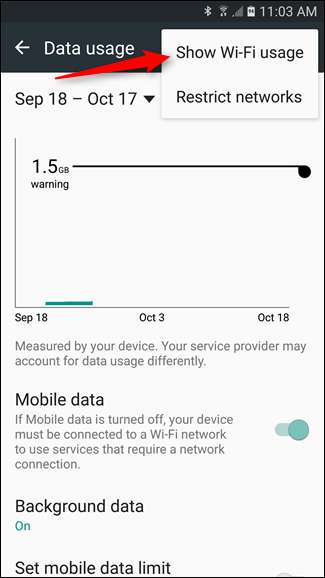
Vale la pena mencionar que deberá especificar su ciclo de facturación aquí para obtener una visión más precisa de su uso de datos. Dado que sus datos se restablecerán el primer día del nuevo ciclo, no importa lo que haya usado el mes anterior, por lo que no quiere que eso distorsione los resultados.
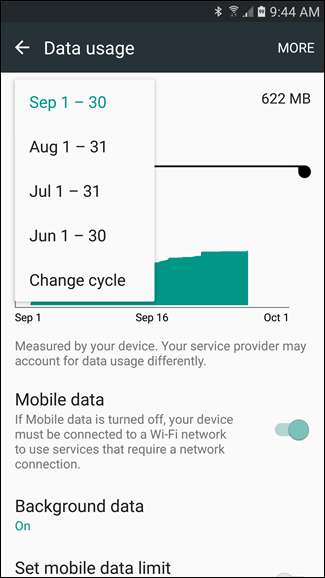
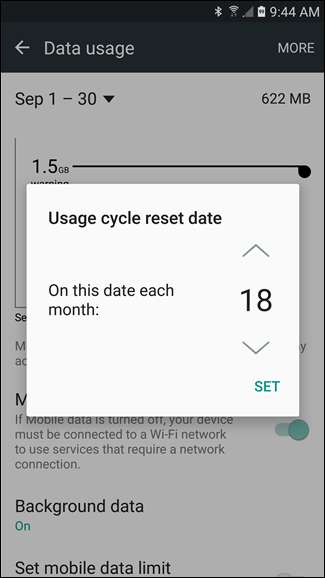
Además de la supervisión, también puede establecer advertencias de datos ajustando la barra deslizante a su gusto; cuando alcance la cantidad especificada por el límite de corte, recibirá una advertencia para informarle dónde se encuentra.
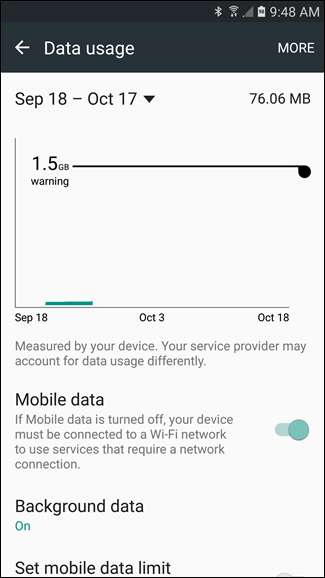
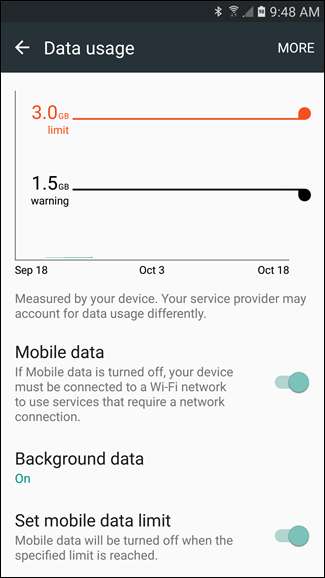
También puede habilitar la opción "Establecer límite de datos móviles", luego use el control deslizante naranja para especificar dónde desea que se corten los datos por completo. Una vez que haya alcanzado ese límite, los datos móviles se inhabilitarán en su teléfono hasta que lo vuelva a encender.
Cómo mantener el uso de sus datos bajo control
Hay dos tipos de sumideros de datos cuando se trata de dispositivos móviles. Primero, está el obvio consumo de datos impulsado por el usuario, o "datos en primer plano". Cuando miras un video de alta calidad o descargas un álbum nuevo, estás contribuyendo directamente a aumentar tu uso de datos para ese mes, asumiendo que estás usando datos móviles y no Wi-Fi.
Obviamente, para usar menos datos en primer plano, debe dejar de descargar, transmitir y navegar de manera consciente.
Sin embargo, menos obvio para la mayoría de la gente es la gran cantidad de datos detrás de escena que se agitan a través de su conexión: los "datos de fondo". El sondeo de las actualizaciones de Facebook, las comprobaciones de la bandeja de entrada del correo electrónico de alta frecuencia, las actualizaciones automáticas de la aplicación y otras actividades en segundo plano pueden afectar realmente su asignación de datos si no tiene cuidado. Veamos cómo podemos reducir algo de esto.
Primero: vea qué aplicaciones están usando datos
Primero, investiguemos qué aplicaciones están generando realmente cantidades notables de datos de fondo. Regrese a Configuración> Conexiones inalámbricas y redes> Uso de datos para ver sus aplicaciones, en orden de uso de datos. Puede tocar aplicaciones individuales para ver una vista más detallada. Aquí podemos ver el uso en primer plano y en segundo plano:

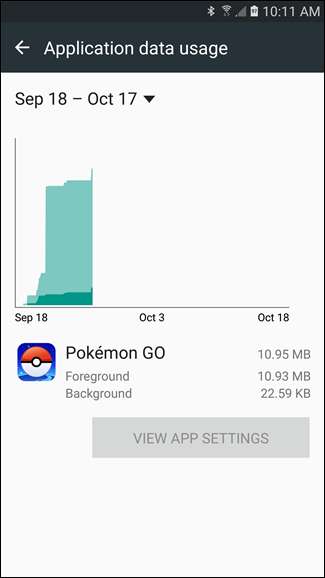
Esto ayudará enormemente en los pasos a continuación. Si sabe qué aplicaciones están utilizando la mayor cantidad de datos, sabrá en qué aplicaciones concentrarse en corregir.
Utilice el "Ahorro de datos" de Android Nougat (Android 7.0+)
Android 7.0 Nougat introdujo una forma mucho más granular de tomar las riendas de sus datos móviles con una nueva función llamada Data Saver.
Básicamente, esto le permite limitar los datos de fondo utilizados por las aplicaciones, pero lista blanca cualquier cosa que quiera tener acceso sin restricciones. Esto significa que los datos de fondo están deshabilitados para cada aplicación de forma predeterminada, luego puede elegir dónde otorgar acceso ilimitado.
Para comenzar, baje el tono de notificación y toque el ícono de engranaje para saltar al menú Configuración.
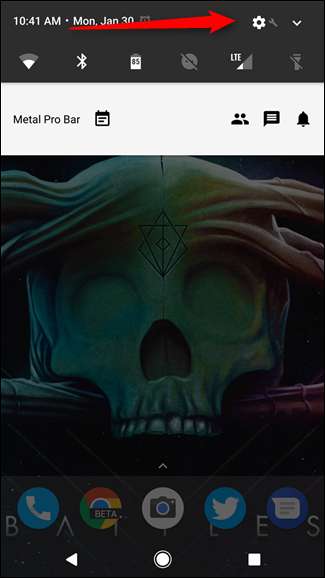
En la sección "Conexiones inalámbricas y redes", toca la entrada "Uso de datos".
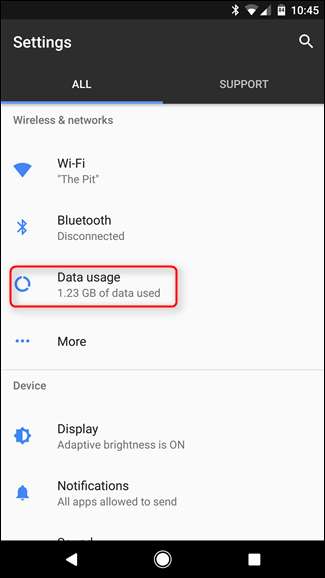
Justo debajo de la sección Uso de celulares, encontrará la opción "Ahorro de datos". Aquí es donde comienza la diversión.
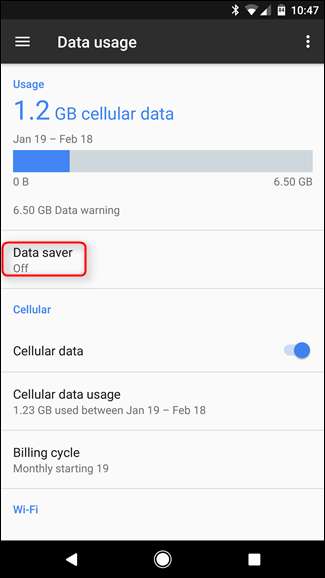
Lo primero que tendrás que hacer es cambiar a este chico malo para que use el pequeño control deslizante en la parte superior. También aparecerá un nuevo ícono en la barra de estado, a la izquierda de los otros íconos de datos (Bluetooth, Wi-Fi, Celular, etc.).
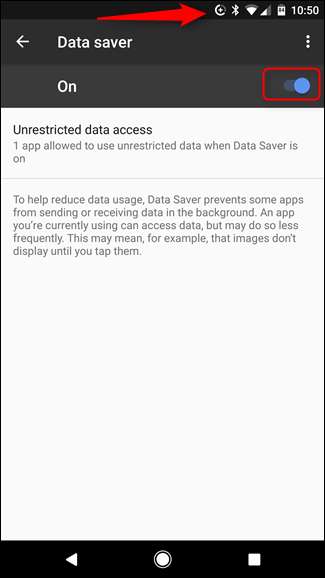
Tenga en cuenta que una vez que active esta opción, el acceso a los datos en segundo plano estará restringido para todas las aplicaciones. Para cambiar eso, toque el cuadro "Acceso a datos sin restricciones".
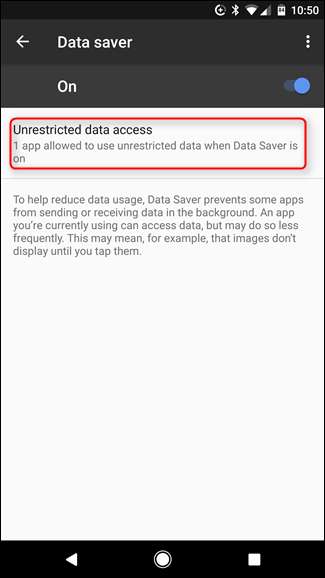
Aparecerá una lista de todas las aplicaciones instaladas actualmente en su teléfono. Al cambiar el control deslizante de la aplicación respectiva a "activado", esencialmente le estás permitiendo tener acceso sin restricciones al fondo. Por lo tanto, si desea que cosas como Mapas, Música o Facebook siempre puedan obtener los datos que necesitan, asegúrese de activarlos.
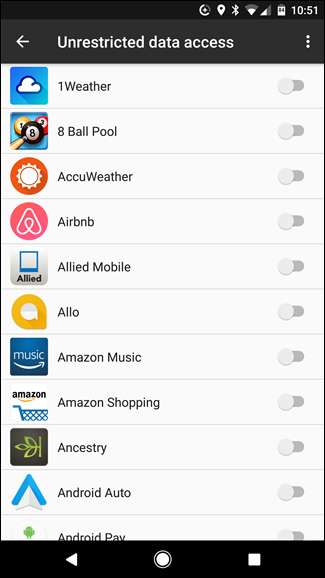
Y eso es todo lo que hay que hacer. Vale la pena tener en cuenta que esto solo se aplica a los datos móviles; todas las aplicaciones permanecerán sin restricciones mientras estén en Wi-Fi.
Utilice la aplicación Datally de Google (Android 5.0+)
Si no tiene Android Nougat, tiene algunas otras opciones.
Google lanzó recientemente una nueva aplicación llamada Datally diseñado para rastrear el uso de datos, bloquearlo aplicación por aplicación e incluso ayudarlo a encontrar Wi-Fi público gratuito.
Actualizar : Google descontinuó su aplicación Datally en 2019 .
Cuando abra la aplicación por primera vez, le pedirá un montón de permisos, le pedirá que permita el acceso de uso y le preguntará si desea enviar a Google los datos y SMS de su aplicación para mejorar Datally. Deberá otorgar los dos primeros permisos, pero puede omitir el tercero si lo desea.
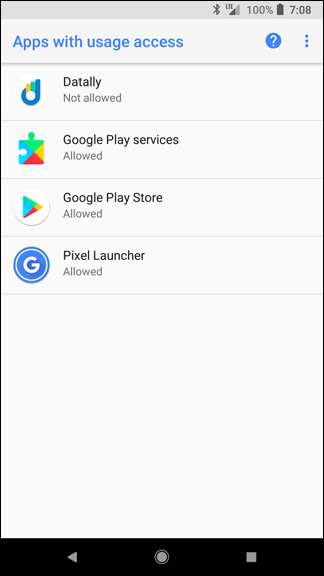
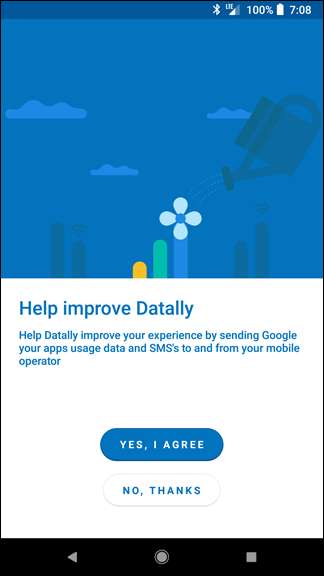
La pantalla de inicio de Datally le muestra cuántos datos móviles ha utilizado hoy y qué aplicaciones utilizan más. Puede tocar "Buscar Wi-Fi" para encontrar redes Wi-Fi gratuitas cerca de usted, lo cual es bastante útil.
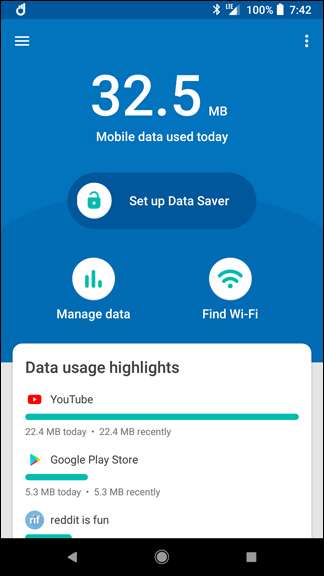

Deslice el interruptor "Configurar ahorro de datos" para comenzar a usar Datally. Le pedirá que permita la VPN de Google; esto es necesario para que Datally funcione, ya que es la forma en que Datally realiza un seguimiento de su uso de datos y lo bloquea sobre la marcha. (No estamos seguros de por qué Datally requiere una VPN para hacer esto cuando la configuración integrada de Android no lo hace, pero esperamos que sea porque Datally es una aplicación separada, no integrada en el sistema operativo en sí. Esto también dejaría abierta la posibilidad de Compatibilidad con iOS, si Google quisiera seguir ese camino).
Una vez que lo permita, verá una notificación persistente que indica que el Ahorro de datos de Datally está activado y que bloquea el tráfico en segundo plano para la mayoría de sus aplicaciones.
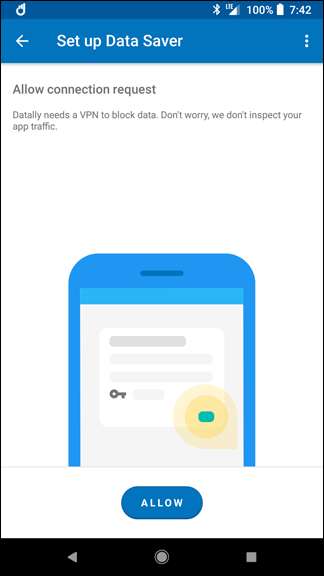
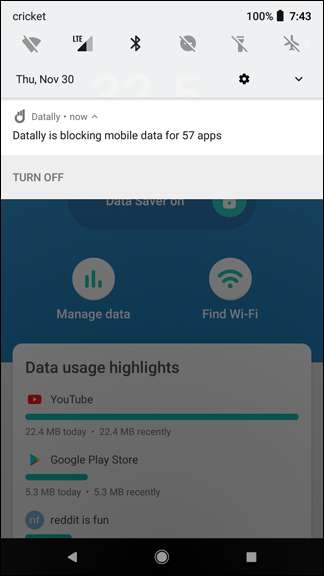
Aquí es donde Datally comienza a ser útil. Cuando abres una aplicación, aparecerá una pequeña burbuja en el lateral de tu pantalla. Datally permitirá el uso de datos para esa aplicación mientras la usa y le mostrará cuánto está usando en tiempo real. Cuando salga de la aplicación, comenzará a bloquear datos nuevamente. (Aunque también puede tocar la burbuja en cualquier momento para bloquear los datos mientras la usa).

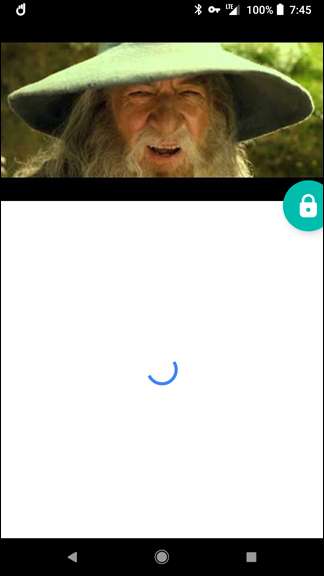
Tenga en cuenta que, debido a la forma en que funciona Datally, no podrá usar otras aplicaciones con Servicios de accesibilidad o VPN mientras usa Datally de esta manera.
También puede elegir qué aplicaciones bloquear y desbloquear desde la página "Administrar datos" de Datally.
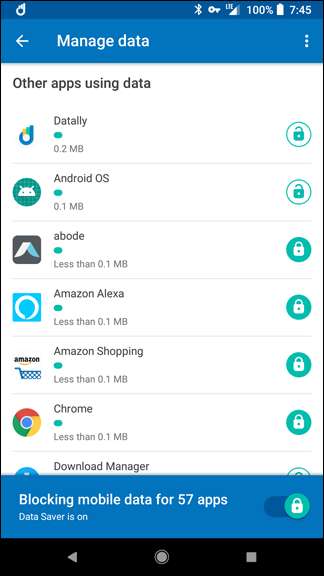
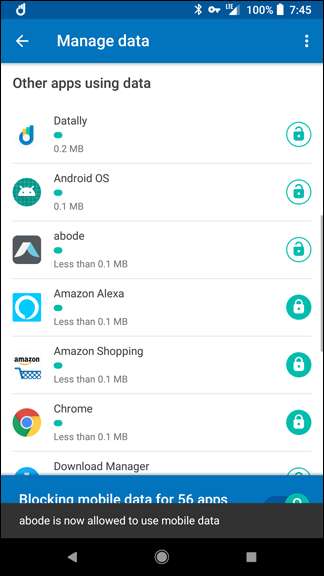
En general, Datally es una versión un poco más avanzada del Ahorro de datos de Nougat en forma de una aplicación separada, lo cual es bueno si desea vigilar constantemente la cantidad de datos que usan ciertas aplicaciones. Para la mayoría de las personas, la configuración integrada de Nougat probablemente esté bien, pero Datally es otra buena opción (especialmente si su teléfono no tiene Nougat).
Limitar los datos de fondo, aplicación por aplicación
Si prefieres no usar otra aplicación para realizar estas tareas, puedes realizar muchos ajustes manuales para reducir los datos.
Para comenzar, regrese a la pantalla de inicio y abra una de las aplicaciones que esté usando demasiados datos. Vea si tiene alguna configuración diseñada para restringir el uso de datos. En lugar de utilizar Android para restringir el uso de datos de Facebook, por ejemplo, puede acceder a la aplicación de Facebook y reducir la frecuencia de las notificaciones push o desactivarlas por completo. Desactivar las notificaciones y el sondeo constante no solo reduce el uso de datos, sino que también genial para prolongar la vida útil de la batería.
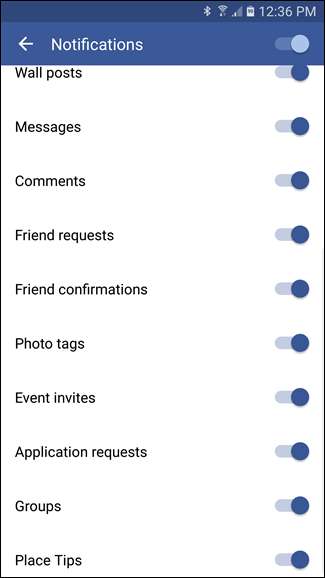
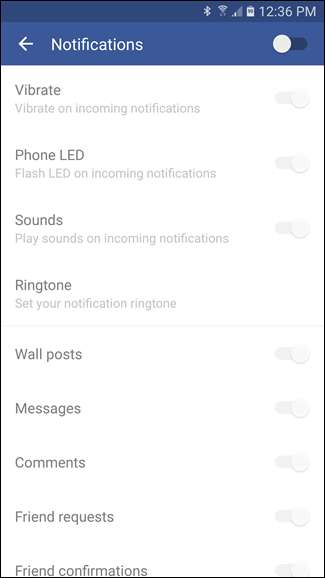
Sin embargo, no todas las aplicaciones tendrán este tipo de configuración, ni tendrán el control tan preciso como desee. Entonces, hay otra opción.
Regrese a Configuración> Conexiones inalámbricas y redes> Uso de datos y toque una aplicación. Marque la casilla "Restringir datos de fondo" (en Nougat, esto es solo un interruptor llamado "Datos de fondo", que querrá activar apagado en lugar de encendido). Esto limitará su uso de datos desde el nivel del sistema operativo. Tenga en cuenta que esto solo se aplica a una conexión de datos móviles; si tiene una conexión Wi-Fi, Android permitirá que la aplicación utilice datos en segundo plano con normalidad.
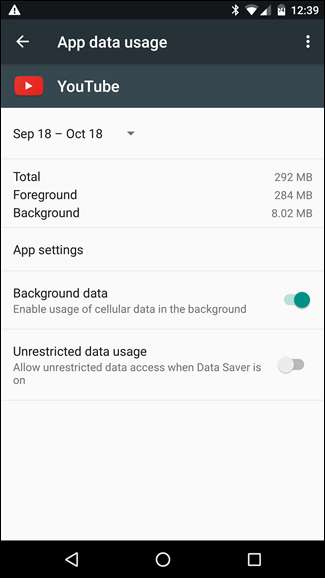
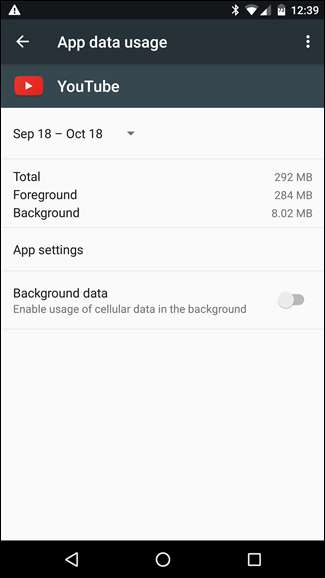
Desactivar todos los datos en segundo plano
Si eso no es suficiente, también puede desactivar todos los datos en segundo plano con solo tocar un interruptor; esto reduce el uso de datos en la mayoría de los casos, pero también puede ser un inconveniente, ya que no diferencia entre absorbedores de datos y acaparadores de datos. Desde el menú de Uso de datos, puede presionar el botón de menú y marcar "Restringir datos de fondo". Esto desactivará los datos en segundo plano para todas las aplicaciones.
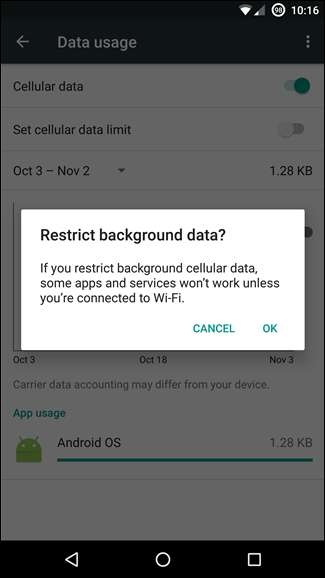
Desactivar las actualizaciones de aplicaciones en segundo plano
Google se da cuenta de lo valiosos que son sus datos móviles, por lo que las actualizaciones de aplicaciones, que posiblemente podrían consumir más de sus datos que cualquier otra cosa, solo se realizarán automáticamente cuando esté conectado a Wi-Fi, al menos de forma predeterminada. Para asegurarse de que este sea el caso (y que no lo haya cambiado en el futuro), diríjase a Play Store y abra el menú. Vaya a Configuración, luego asegúrese de que "Actualizar aplicaciones automáticamente" esté configurado como "Actualizar automáticamente solo a través de Wi-Fi".
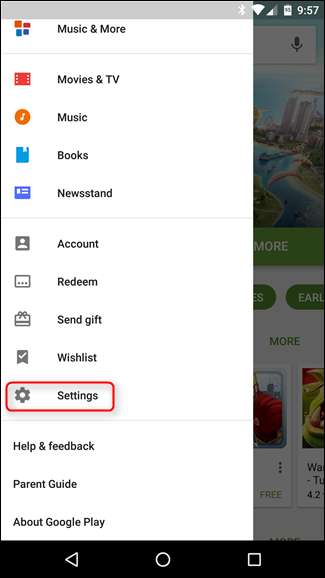
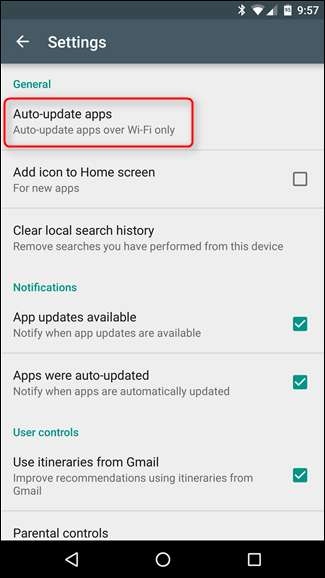
Una nota rápida antes de continuar: mientras hablamos de restringir el uso de datos en segundo plano, queremos dejar muy claro que estas restricciones solo se aplican a su uso de datos móviles; Incluso si restringe mucho una aplicación, seguirá funcionando normalmente cuando esté conectado a Wi-Fi.
Compre sus aplicaciones favoritas (para eliminar anuncios)
A menudo, las aplicaciones ofrecen una versión gratuita con anuncios y una versión de pago sin publicidad. Los desarrolladores necesitan comer para que pueda pagarles con ingresos publicitarios o dinero en efectivo. Aquí está la cuestión: los anuncios no solo son molestos, sino que también consumen datos. Estas actualizaciones pueden costar entre $ 0,99 y unos pocos dólares, y valen la pena si usas la aplicación con frecuencia.
Utilice el ahorro de datos de Chrome
Si navega mucho por la web en su teléfono, el modo "Ahorro de datos" de Google Chrome puede hacer que su límite de datos sea menos grave. Básicamente, enruta todo su tráfico a través de un proxy ejecutado por Google que comprime los datos antes de enviarlos a su teléfono. Básicamente, esto no solo da como resultado un menor uso de datos, sino que también hace que las páginas se carguen más rápido. Es un ganar-ganar.
Es probable que se le haya pedido que habilite el Ahorro de datos la primera vez que cargó Chrome, pero si decidió no hacerlo en ese momento, puede habilitarlo después del hecho abriendo Chrome, saltando a Configuración> Ahorro de datos y deslizando el interruptor a "En".
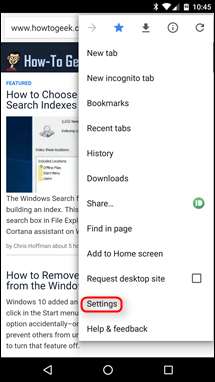
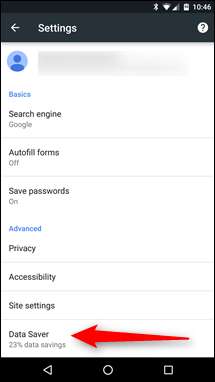
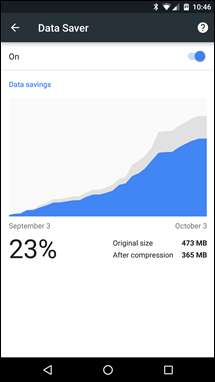
Guardar en caché los datos de Google Maps
La mejor manera de evitar absorber grandes cantidades de datos mientras está fuera de casa (y depende de los datos móviles) es almacenarlos en caché antes de tiempo cuando esté disfrutando de la gloria de una conexión Wi-Fi abierta.
Si usa Google Maps para la navegación diaria o la planificación de viajes, está absorbiendo una gran cantidad de datos. En lugar de utilizar la versión de actualización en vivo, puede almacenar en caché previamente su ruta (y guardar un tu del uso de datos móviles en el proceso). La próxima vez que esté planeando hacer un uso intensivo de Maps, abra Maps cuando esté conectado a Wi-Fi, abra el menú y seleccione "Áreas sin conexión". Desde allí, puede tocar "Inicio" para descargar mapas cerca de su casa o tocar "Área personalizada" para descargar mapas de cualquier otra área a la que viajará pronto.
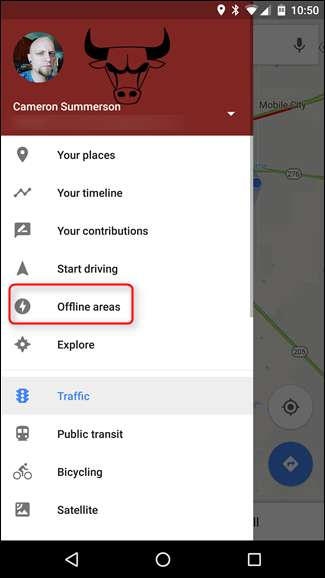
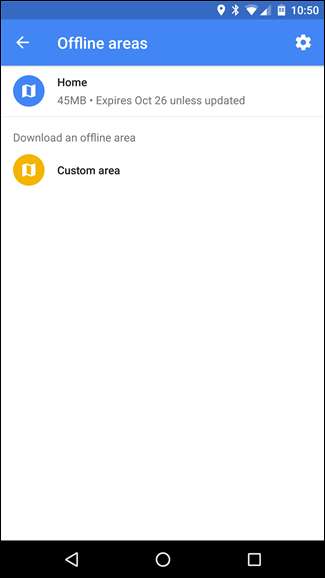
Utilice aplicaciones de transmisión con modos sin conexión
Muchas aplicaciones de servicios de transmisión están agregando modos fuera de línea, modos que permiten a los usuarios almacenar en caché previamente los datos mientras están en Wi-Fi para usarlos cuando están en sus conexiones de datos móviles. Rdio, Rhapsody, Slacker Radio y Spotify tienen modos fuera de línea para ayudar a los usuarios a evitar alcanzar sus límites de datos.
El almacenamiento en caché de datos es tu amigo
También hay muchas otras áreas en las que puede almacenar datos en caché. Piensa siempre en cómo puedes subir tu uso de datos a Wifi antes de salir de casa.
Por ejemplo, sabemos que esto es entonces 2003, pero hay algo que decir sobre la descarga de música, podcasts, libros electrónicos y otros medios a su dispositivo desde la comodidad de su hogar (y con una conexión Wi-Fi).
RELACIONADO: Por qué no debería usar un Task Killer en Android
Adicionalmente, no use asesinos de tareas . En este punto, no debería usar un asesino de tareas en primer lugar, pero si lo está, deténgase ahora. No solo son de dudosa utilidad (y recomendamos encarecidamente no usarlos), sino que la mayoría de los asesinos de tareas también volcarán los archivos de caché de las aplicaciones que están matando afanosamente, lo que significa que cuando vuelva a usar la aplicación tendrá que hacerlo descargue los datos por todas partes.
Puede aplicar algunas de nuestras sugerencias o todas, según sus necesidades y cuánto necesita para reducir el uso de datos; de cualquier manera, con un poco de administración cuidadosa, es posible pasar de eludir su límite de datos todos los meses a ahorrar dinero. cambiando a un plan más pequeño con muy poco esfuerzo.







